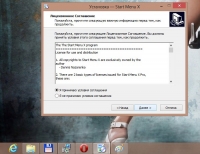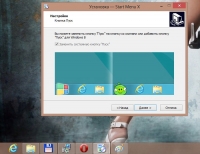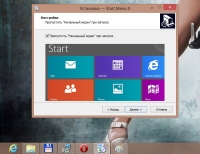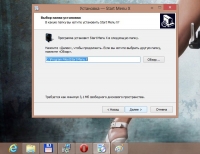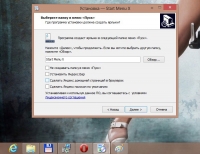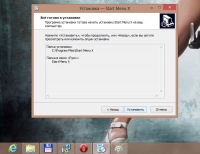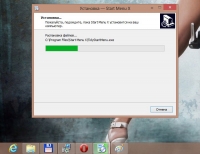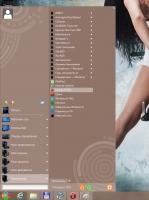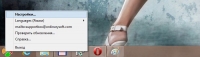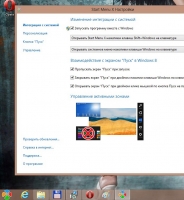Я вже розповідав в першому пості про знайомство з Windows 8 і згадував про відсутність кнопки «ПУСК». Розробники вже метушаться і в оновленій версії ОС Windows 8.1 або Windows Blue її збираються повернути назад. Але не будемо чекати виходу нової операційки і розглянемо спосіб як додати кнопку Пуск в нинішню вісімку.
Існують спеціальні програми для додавання кнопки і одна з них називається Start Menu X, для мене цілком зручна і до того ж безкоштовна. Де її скачати? Наберіть в пошуку запит і потрапите на офіційний сайт де зможете завантажити останню версію. Після скачування запустіть інсталяційний файл і дотримуйтесь інструкцій.
тиснемо кнопку «Далі»
приймаємо умови угоди і тиснемо «Далі»
ставимо галочку навпроти — Пропустити «Початковий екран при запуску
залишаємо все як є, тиснемо «Далі»
Знімаємо галочки, вони Вам не потрібні
Все готово тиснемо кнопку «Встановити»
Пішла установка програми
Все готово! Програма встановлена. Не знімаючи галочки натискаємо кнопку «Завершити»
Ось Вам цілком нормальне меню «ПУСК» з програмами, панеллю управління, кнопками вимикання, Вашими документами і всім іншим що є в меню в Windows 7.